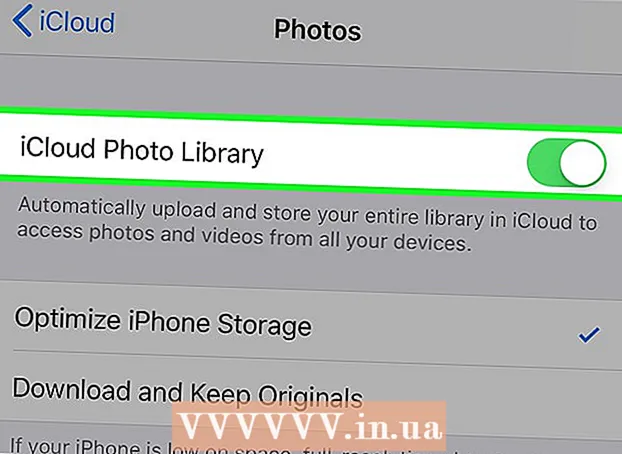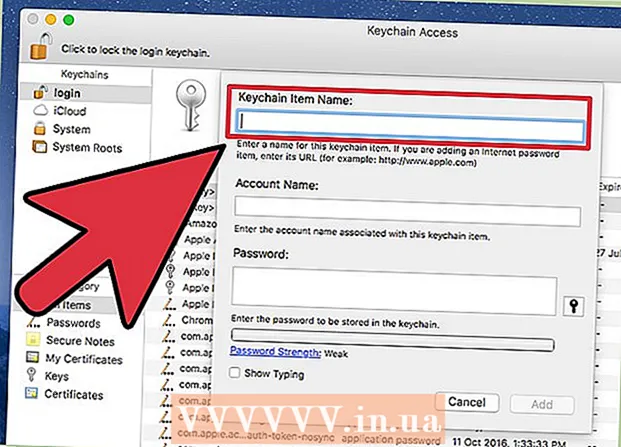著者:
Randy Alexander
作成日:
24 4月 2021
更新日:
1 J 2024

コンテンツ
Instagramアプリを更新すると、最新機能を備えた修正バージョンを入手するのに役立ちます。これを行うには、デバイスのアプリストアを開くか、メニューのアプリリストにアクセスするか(Androidの場合)、更新ページに移動して、横にある[更新]ボタンをクリックします。 Instagramの隣(iOS用)。 Instagramフィードを更新する場合は、ホームページを下にスワイプします。新しい投稿が読み込まれ、表示されます。ただし、アプリケーションを更新すると、古いバージョンに戻すことはできなくなります。
手順
方法1/3:Androidの場合
Playストアアプリを開きます。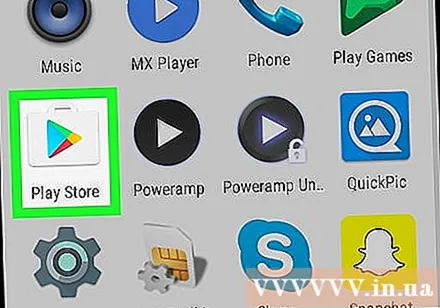

ボタン画像「≡」をクリックします。 右上隅にあるこのボタンは、オプションメニューを開きます。
「マイアプリとゲーム」を選択します。 デバイスにインストールされているアプリのリストが表示されます。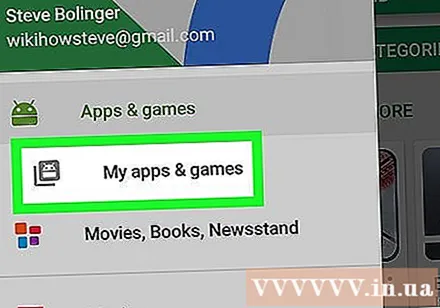
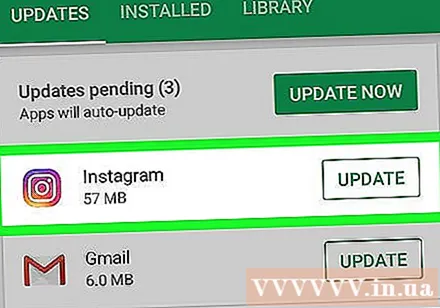
「Instagram」をクリックします。 Instagramストアページが表示されます。- アプリケーションはアルファベット順にリストされています。
「更新」をクリックします。 このオプションは、通常[開く]ボタンが表示されるストアページの上部にあります(更新が利用可能な場合は、[アンインストール]タスクの右側にあります)。広告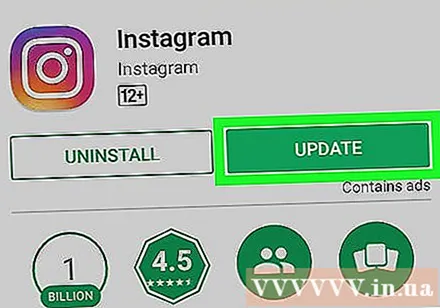
方法2/3:iOSの場合
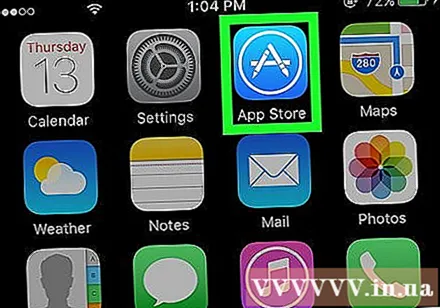
AppStoreアプリを開きます。
「アップデート」をクリックします。 更新が利用可能な場合、画面の右下隅にあるボタンに赤いメッセージが表示されます。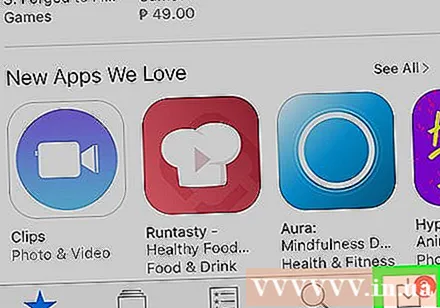
Instagramアイコンの横にある[更新]ボタンをクリックします。 Instagramのアップデートは自動的にダウンロードされ、インストールされます。
- Instagramのホームページには、更新プロセスを表すダウンロードホイールが表示されます。
- Instagramがこのページにない場合、アプリで利用できるアップデートがない可能性があります。 [更新]ページを下にスワイプすると、更新して新しい更新を確認できます。
方法3/3:フィードを更新する
Instagramを開きます。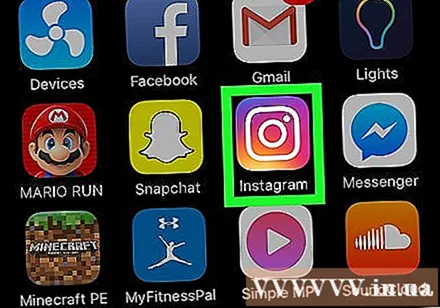
「ホーム」アイコンをクリックします。 左下隅にあるこのボタンをクリックすると、インスタグラムフィードに移動します。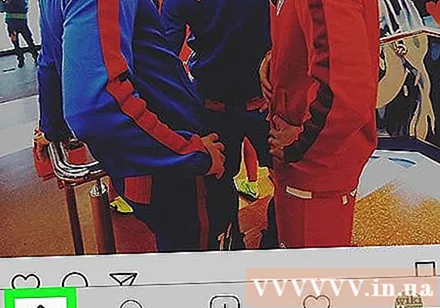
画面を下にスワイプします。 更新アイコンが表示され、回転を開始します。数秒後、リロードが完了し、フォローしている人からの新しい写真が表示されます。広告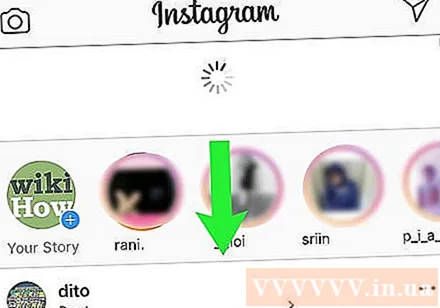
助言
- Playストアを開き、メニューから[設定]を開き、[アプリの自動更新]セクションから設定を選択して、Androidで自動更新をオンにします。 。
- iOSで自動更新をオンにするには、設定アプリを開き、[iTunes&App Store]を選択して、[更新]ボタン([自動ダウンロード]見出しの下)をオンにします。
警告
- WiFiなしでアプリを更新すると、多くのデータが必要になります。